1. Android Eclipse Plugin을 이용한 G1 디바이스에 배포 (Self Deploy)
역시 데모 어플리케이션은 Hello Android가 제격이다.
Android USB Driver가 정상적으로 설치되었다면, cmd 창에서 adb devices를 입력하면 아래와 같은 결과를 볼수있다.
정상적으로 연결되었다면 list of devices에 식별자를 볼 수 있다. HelloAndroid Project Run Console Window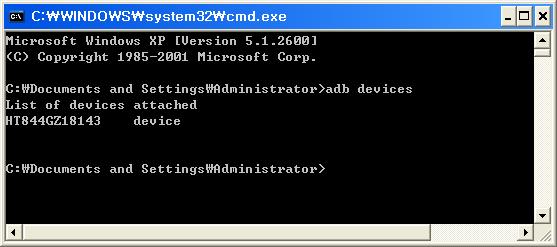
이제 이클립스를 실행 시키고 Hello Android 프로젝트를 실행시키면
애뮬레이터에 올라가는게 아니라 실제 G1 디바이스에 올라가게 된다.

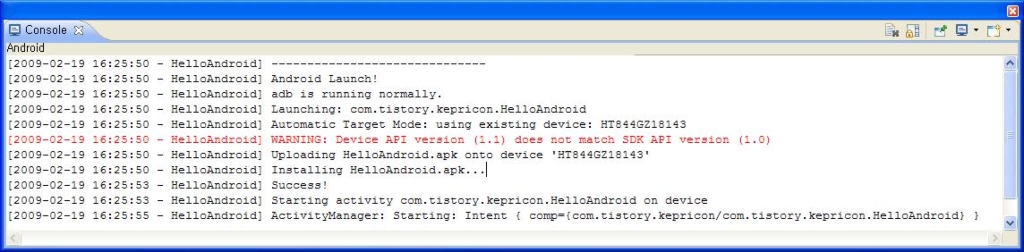
위의 그림과 같이 Hello Android app.가 인스톨 되면 G1 디바이스를 보면 애뮬레이터로만 보던 HelloAndroid Icon HelloAndroid Screen Shot
어플리케이션 실행 화면이 보이고, 뒤로가기 버튼을 누르면 다른 어플리케이션과 함께 Hello Android app.
아이콘이 보인다.


사실 어플리케이션 개발을 위한 기본적인 환경설정과 usb driver만 제대로 설치 되면 가능한 방법이다.
출저 :
ttp://kepricon.tistory.com/entry/%EC%95%A4%EB%93%9C%EB%A1%9C%EC%9D%B4%EB%93%9C-%EC%96%B4%ED%94%8C%EB%A6%AC%EC%BC%80%EC%9D%B4%EC%85%98-%EC%84%A4%EC%B9%98-%EB%B0%8F-%ED%99%98%EA%B2%BD-%EC%84%A4%EC%A0%95-1-install-the-Android-App-set-the-configuration-1
'Android' 카테고리의 다른 글
| Accessing Android Resources By Name at Runtime (0) | 2009.12.09 |
|---|---|
| 앤드로이드 어플리케이션 설치 및 환경 설정 #2 - install the Android App. & set the configuration #2 (0) | 2009.12.09 |
| App Widgets (0) | 2009.12.09 |
| JNI 예제 - HelloWorld JNI (0) | 2009.12.07 |
| Font Color 주기(Reusable Spans) (0) | 2009.12.07 |